Facile soluzione per l'errore Pending Transaction Steam
Errore di Steam per transazione in sospeso: facile da risolvere Se siete giocatori che utilizzano la piattaforma Steam sul vostro computer Windows, …
Leggi l'articolo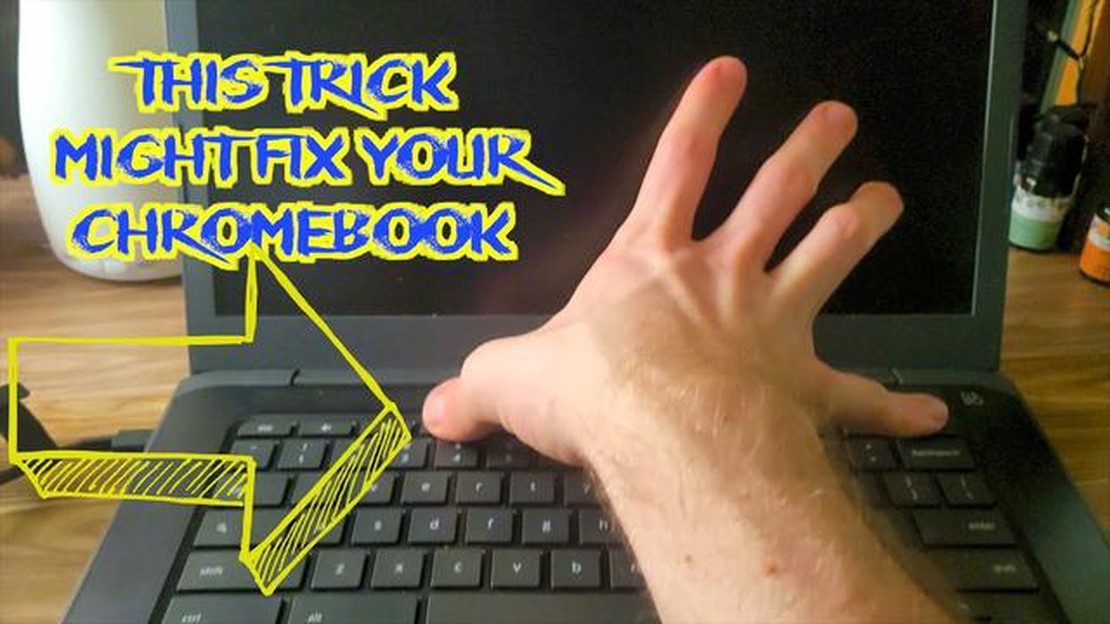
Il vostro HP Chromebook 14 non si accende? Lo schermo è nero o la tastiera non risponde? Niente panico. In questa guida alla risoluzione dei problemi, vi illustreremo i passaggi per riparare un HP Chromebook 14 morto e farlo funzionare di nuovo.
**1. Prima di pensare che il Chromebook sia morto, assicuratevi che sia collegato correttamente a una fonte di alimentazione. Collegare il caricabatterie a una presa di corrente funzionante e collegarlo al Chromebook. Attendere qualche minuto per vedere se la spia di ricarica si accende.
**2. Se il Chromebook non risponde, provare a eseguire un hard reset. In questo modo è possibile risolvere piccoli problemi di software che potrebbero impedire al Chromebook di accendersi. Per eseguire un hard reset, tenere premuto il pulsante di accensione per almeno 10 secondi.
3. Controllare il caricabatterie e la porta di ricarica. Verificare che il cavo del caricabatterie non sia danneggiato o che i fili siano sfilacciati. Inoltre, ispezionare la porta di ricarica del Chromebook per verificare che non vi siano detriti o ostruzioni. Pulire la porta con aria compressa o una spazzola morbida per rimuovere polvere o sporcizia che potrebbero impedire una connessione corretta.
**4. Se si sospetta che il caricatore sia difettoso, provare a utilizzare un altro caricatore compatibile con il Chromebook. Prendete in prestito un caricabatterie da un amico o provate a utilizzare il caricabatterie su un altro dispositivo per determinare se il problema risiede nel caricabatterie o nel Chromebook.
**5. Se nessuno dei passaggi precedenti risolve il problema e il Chromebook continua a non accendersi, potrebbe trattarsi di un problema hardware che richiede assistenza professionale. Contattare l’assistenza HP o portare il Chromebook presso un centro di assistenza autorizzato per ulteriori diagnosi e riparazioni.
Ricordarsi di eseguire sempre il backup dei file e dei dati importanti prima di tentare qualsiasi operazione di risoluzione dei problemi o di riparazione per evitare la perdita di dati."
Seguendo questi passaggi per la risoluzione dei problemi, si dovrebbe essere in grado di riparare un HP Chromebook 14 morto e riportarlo in condizioni di funzionamento. Tuttavia, se il problema persiste, è meglio rivolgersi a un professionista per evitare di danneggiare ulteriormente il dispositivo.
Il vostro HP Chromebook 14 non si accende? Non preoccupatevi, ci pensiamo noi. Questa guida alla risoluzione dei problemi vi aiuterà a identificare e risolvere i problemi più comuni che possono causare l’interruzione del funzionamento del dispositivo.
Assicuratevi che il vostro Chromebook sia collegato correttamente a una fonte di alimentazione. Assicurarsi che il cavo di alimentazione sia saldamente collegato alla presa di corrente e al dispositivo. Verificare che la spia di alimentazione sia accesa.
Se il Chromebook non risponde, l’esecuzione di un hard reset può spesso risolvere il problema. Tenere premuto il pulsante di accensione per almeno 10 secondi finché il Chromebook non si spegne. Rilasciare il pulsante, quindi premerlo nuovamente per accendere il dispositivo.
Scollegare eventuali dispositivi esterni collegati al Chromebook, come unità USB o monitor esterni. Questi dispositivi possono talvolta interferire con il processo di avvio.
Assicurarsi che la luminosità del display sia alzata e che lo schermo non sia danneggiato. Collegare il Chromebook a un monitor esterno per verificare l’eventuale uscita del display. Se il monitor esterno funziona, il problema potrebbe riguardare il display interno del Chromebook.
Assicurarsi che sul Chromebook sia in esecuzione l’ultima versione di Chrome OS. Accedere al menu Impostazioni, fare clic su “Informazioni su Chrome OS”, quindi selezionare “Verifica aggiornamenti”. Installare gli aggiornamenti disponibili e riavviare il dispositivo.
Se tutto il resto fallisce, si può provare a ripristinare le impostazioni di fabbrica del Chromebook. Questa operazione cancellerà tutti i dati presenti sul dispositivo, quindi assicuratevi di eseguire un backup di tutti i file importanti. Accedere al menu Impostazioni, fare clic su “Avanzate” e selezionare “Ripristina impostazioni”. Seguire le istruzioni sullo schermo per completare il processo di ripristino.
Se nessuno di questi passaggi risolve il problema, potrebbe trattarsi di un problema hardware. Considerate la possibilità di contattare il supporto HP per ulteriore assistenza o di portare il vostro Chromebook presso un servizio di riparazione professionale.
Se il Chromebook 14 di HP non si accende o sembra completamente morto, è possibile eseguire alcune operazioni di risoluzione dei problemi per rianimarlo.
Se nessuno dei passaggi precedenti funziona, è possibile che il Chromebook HP 14 abbia un problema hardware. In questo caso, si consiglia di contattare l’assistenza clienti HP o di portare il Chromebook presso un centro di riparazione certificato per ulteriore assistenza.
I dispositivi sono una parte essenziale della nostra vita quotidiana. Dagli smartphone ai computer portatili, ci affidiamo a questi dispositivi per connetterci con gli altri, accedere alle informazioni e svolgere varie attività. Tuttavia, come ogni altra tecnologia, i dispositivi possono presentare problemi e richiedere la risoluzione dei problemi.
**Problemi comuni del dispositivo
Risoluzione dei problemi del dispositivo
Quando ci si trova di fronte a problemi del dispositivo, si possono intraprendere diverse azioni per cercare di risolvere il problema:
È importante notare che alcuni problemi del dispositivo possono richiedere l’intervento di un professionista o addirittura la riparazione dell’hardware. Se non si riesce a risolvere il problema da soli, si consiglia di rivolgersi a un tecnico esperto o di contattare il produttore del dispositivo per ottenere assistenza.
Leggi anche: 9 Migliori auricolari impermeabili per il nuoto nel 2023: Godetevi la musica sott'acqua
Conclusione
I dispositivi sono strumenti preziosi che semplificano la nostra vita, ma di tanto in tanto possono presentare dei problemi. Comprendendo i problemi più comuni e i metodi di risoluzione dei problemi, è possibile risolvere efficacemente i problemi del dispositivo e ripristinarne la funzionalità ottimale.
Leggi anche: Come risolvere i problemi di un Samsung Galaxy S6 che non riesce a connettersi alle reti Wi-Fi e dati mobili
I computer sono dispositivi elettronici in grado di svolgere diverse attività, come l’elaborazione di dati, l’esecuzione di programmi software e la connessione a Internet. Sono diventati parte integrante della nostra vita quotidiana e vengono utilizzati in vari campi, tra cui affari, istruzione, intrattenimento e comunicazione.
Quando si tratta di risolvere i problemi del computer, le cause possono essere molteplici. È importante identificare il problema specifico e seguire i passi appropriati per risolverlo. Ecco alcuni problemi comuni del computer e come risolverli:
È importante ricordare che la risoluzione dei problemi informatici può essere complessa e può richiedere conoscenze tecniche. Se non ci si sente a proprio agio o non si è sicuri di eseguire da soli le operazioni di risoluzione dei problemi, è meglio rivolgersi a un tecnico informatico o contattare l’assistenza del produttore per ottenere assistenza. Inoltre, l’aggiornamento regolare del software, il backup dei dati e la pratica di buone abitudini di sicurezza su Internet possono aiutare a prevenire futuri problemi al computer.
Problemi comuni del computer e soluzioni
| Problema e soluzione | Il computer non si accende | Controllare i collegamenti di alimentazione, provare con un altro cavo di alimentazione o contattare l’assistenza tecnica. | Il computer è lento | Chiudete i programmi non necessari, cancellate i file temporanei, valutate se aggiornare la RAM o sostituire il disco rigido | | Il computer si blocca o va in crash | Riavviare, eseguire una scansione del malware, aggiornare o reinstallare il sistema operativo, verificare la presenza di hardware difettoso | | Problemi di connessione a Internet | Controllare le impostazioni di rete, riavviare il modem e il router, assicurarsi che la password Wi-Fi sia corretta, contattare l’ISP se il problema persiste |
Seguendo questi passaggi per la risoluzione dei problemi, è possibile risolvere i problemi più comuni del computer e far funzionare il dispositivo senza problemi.
Il Chromebook è un tipo di computer portatile che funziona con il sistema operativo Chrome OS sviluppato da Google. È progettato per essere altamente portatile ed è ottimizzato per le attività e le applicazioni basate sul Web.
A differenza dei computer portatili tradizionali, i Chromebook si affidano in larga misura all’archiviazione su cloud e alle applicazioni basate sul web. Hanno una memoria interna limitata e spesso sono caratterizzati da un design minimalista e da una struttura leggera.
I Chromebook sono molto diffusi tra gli studenti e gli utenti che utilizzano i loro computer portatili principalmente per la navigazione sul Web, la posta elettronica e le applicazioni di produttività. Offrono un’esperienza di navigazione veloce e sicura e sono noti per la loro semplicità e convenienza.
I Chromebook sono inoltre dotati di funzioni di sicurezza integrate, come gli aggiornamenti automatici e il sandboxing, per proteggere gli utenti da malware e altre minacce informatiche. Hanno tempi di avvio rapidi e, se necessario, possono essere facilmente ripristinati alle impostazioni di fabbrica.
Tuttavia, come ogni dispositivo elettronico, i Chromebook possono presentare problemi e inconvenienti. Tra i problemi più comuni vi sono lo scaricamento della batteria, lo schermo poco reattivo, i problemi di connettività Wi-Fi e gli errori legati al software.
Per risolvere questi problemi, gli utenti possono provare a eseguire diverse operazioni, come il riavvio del dispositivo, l’aggiornamento del software, la verifica delle impostazioni Wi-Fi e l’esecuzione di un powerwash (reset di fabbrica). In alcuni casi, potrebbe essere necessario contattare l’assistenza clienti o rivolgersi a un professionista.
Scarico della batteria: I Chromebook possono subire un rapido esaurimento della batteria se sono in esecuzione più applicazioni o se il dispositivo non è in modalità di sospensione quando non è in uso. Per preservare la durata della batteria, gli utenti possono chiudere le applicazioni non necessarie e attivare le impostazioni di risparmio energetico.
Comprendere i problemi più comuni e sapere come risolverli può aiutare gli utenti a risolvere i problemi con i loro Chromebook in modo più efficace. Si consiglia inoltre di mantenere il dispositivo aggiornato con i più recenti aggiornamenti software e di eseguire regolarmente il backup dei file importanti per evitare la perdita di dati.
Se il vostro HP Chromebook 14 non risponde e non si accende, provate a eseguire un hard reset tenendo premuto il pulsante di accensione per 10-15 secondi. Se non funziona, assicuratevi che il dispositivo sia correttamente carico e provate a collegarlo a un’altra fonte di alimentazione. Se il problema persiste, potrebbe essere necessario contattare l’assistenza HP o rivolgersi a un professionista per la riparazione.
I motivi per cui il Chromebook 14 di HP non si accende possono essere diversi. Innanzitutto, assicurarsi che la batteria sia carica collegandola a una fonte di alimentazione e aspettando qualche minuto. Se ciò non dovesse funzionare, provare a eseguire un hard reset tenendo premuto il pulsante di accensione per 10-15 secondi. Se il problema persiste, potrebbe esserci un problema con il pulsante di accensione o con l’hardware interno, per cui è necessario rivolgersi a un professionista.
Se HP Chromebook 14 si blocca o non risponde, provare a eseguire un hard reset tenendo premuto il pulsante di accensione per 10-15 secondi. In questo modo il dispositivo verrà riavviato. Se il problema continua a verificarsi frequentemente, assicuratevi di aver installato gli ultimi aggiornamenti software. Se il problema persiste, potrebbe essere necessario eseguire un reset di fabbrica o contattare il supporto HP per ulteriore assistenza.
Se il vostro HP Chromebook 14 ha uno schermo nero, provate a tenere premuto il pulsante di accensione per 10-15 secondi per eseguire un hard reset. Se non funziona, provare a collegare un monitor esterno per verificare se il problema riguarda il display. Se il monitor esterno funziona correttamente, potrebbe esserci un problema con il display integrato del Chromebook e potrebbe essere necessario sostituirlo o ripararlo.
Se il Chromebook HP 14 funziona lentamente, ci sono alcune possibili ragioni. Innanzitutto, assicuratevi di aver installato gli ultimi aggiornamenti software, che spesso migliorano le prestazioni. Se ciò non bastasse, provate a svuotare la cache e a eliminare i file non necessari per liberare spazio di archiviazione. Inoltre, anche la chiusura delle schede inutilizzate e la disattivazione delle estensioni non necessarie possono contribuire a migliorare la velocità. Se il problema persiste, potrebbe essere necessario prendere in considerazione l’aggiornamento della RAM del dispositivo o contattare il supporto HP per ulteriore assistenza.
Se il Chromebook 14 di HP non si accende, è possibile eseguire alcune operazioni di risoluzione dei problemi. Innanzitutto, assicurarsi che il dispositivo sia in carica collegandolo a una fonte di alimentazione e verificando la presenza della spia di carica. Se il dispositivo continua a non accendersi, provate a eseguire un reset rigido tenendo premuto il pulsante di accensione per almeno 10 secondi. Se nessuno di questi passaggi funziona, potrebbe trattarsi di un problema hardware e si dovrebbe contattare il supporto HP per ulteriore assistenza.
Se il Chromebook HP 14 funziona lentamente, è possibile provare a migliorare le prestazioni. Innanzitutto, verificare se sono in esecuzione processi o applicazioni in background che potrebbero consumare risorse di sistema. Chiudere le schede o le applicazioni non necessarie per liberare memoria. Si può anche provare a cancellare la cronologia e la cache del browser per contribuire a velocizzare il dispositivo. Se questi passaggi non dovessero essere d’aiuto, potrebbe essere utile considerare un reset di fabbrica per ripristinare le impostazioni originali del dispositivo.
Errore di Steam per transazione in sospeso: facile da risolvere Se siete giocatori che utilizzano la piattaforma Steam sul vostro computer Windows, …
Leggi l'articoloCorrezione: il villaggio errante si blocca su pc I giochi su personal computer sono una forma di intrattenimento molto diffusa che consente di …
Leggi l'articoloIl momento migliore per pubblicare su Facebook per ottenere il massimo della diffusione e dell’engagement Facebook è una delle piattaforme di social …
Leggi l'articoloMadden nfl 23 si blocca/non si carica su xbox I possessori di Xbox incontrano spesso problemi di caricamento dei giochi e uno di questi è Madden NFL …
Leggi l'articoloCome cambiare il suono della sveglia su Galaxy S22 Se siete stanchi di svegliarvi ogni mattina con lo stesso vecchio suono della sveglia, allora è …
Leggi l'articolo5 migliori app calendario per OnePlus 6T Nel mondo frenetico di oggi, rimanere organizzati e gestire il tempo in modo efficiente è fondamentale. Con …
Leggi l'articolo